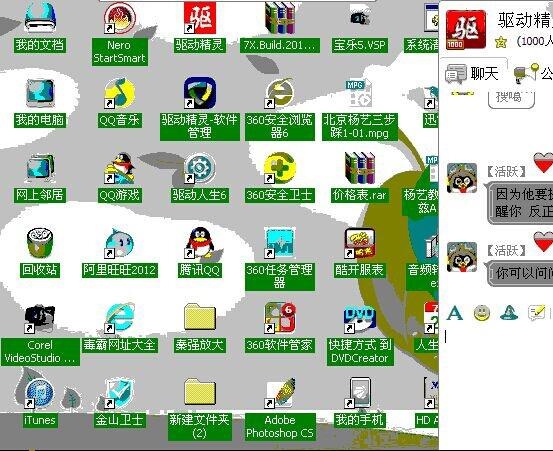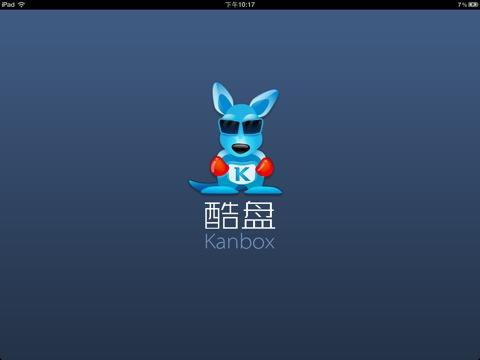萬盛學電腦網 >> 媒體工具 >> 怎麼使用摳摳視頻秀制作GIF動畫?
怎麼使用摳摳視頻秀制作GIF動畫?
摳視頻秀是一款可以讓用戶方便的截取任何視頻網站上的片段,並把它們轉化為GIF動畫的軟件,然後用戶可以把這些動畫片段做成您論壇上的動畫頭像,動畫簽名檔。可以讓你親自制作GIF動畫,羨煞他人。
那麼怎麼樣使用摳摳視頻秀?
1、運行“摳摳視頻秀”軟件,界面如下,上面是操作按鍵區,中間是透明的窗體(後面的汽車是我的電腦壁紙),下面是信息提示。

2、進行預設置,點擊“更多”按鍵,選擇“抓取視頻的頻率”---“15幀/秒”(這個數值越大,GIF錄制的越完整)

然後再點擊“更多”按鍵,選擇“生成GIF文件的幀頻”----“選這15幀/秒”(這個數值只能小於等於上面的抓取幀率,數值越大,生成的GIF畫面越連貫,文件越大 )

再次點擊“更多”按鍵,選擇“縮小GIF文件的尺寸”----根據需要選擇,百分比越小,GIF圖片的畫面越小,GIF文件的大小越小。

3、打開一段視頻,如下,如果視頻窗口比較大,我們可以適當地縮小一點兒窗口。

4、把“摳摳視頻秀”置於視頻窗口的前面,然後中間透明區域左上角對准視頻播放器畫面的左上角,然後鼠標按住“摳摳視頻秀”的右下角,然後拉動框子,使這個右下角對准視頻畫面的右下角,如圖所示。

5、繼續播放視頻,如果“摳摳視頻秀”到了播放器的後面,我們只要點擊一下“摳摳視頻秀”的標題欄就可以把視頻秀置於播放器的前面了,然後等到了你需要錄制的地方,點擊“開始”按鍵,開始錄制。到希望結束的地方點擊一下“結束”就停止錄制了。左下角會顯示一共錄制了多長時間,多少幀數。

6、點擊字幕按鍵,我們可以在gif上添加字幕。我們可以在不同的幀數上添加不同的字幕。還可以選擇字體和顏色。添加好以後關閉該窗口就行了。

7、點擊“生成GIF”按鍵,左下角提示轉換進度。

8、轉換完成以後會在窗口的右邊彈出一個預覽窗口,我們只要點擊左下角的“保存”按鍵,把GIF保存下來就可以。
如果覺得文件比較大,那麼可以在“更多”按鍵裡面選擇“縮小GIF文件的尺寸”然後選擇合適的百分比,再次點擊“生成GIF”,再次生成以後GIF的大小就減小很多了,制作就完畢了。

這是錄制的GIF中的一部分提取出來,給大家看一下效果。(GIF顏色比較容易失真)
大家是不是都會做了呢~~~很簡單吧~

- 上一頁:迅雷磁力鏈接打不開怎麼解決?
- 下一頁:百發有戲和娛樂寶哪個好?